vivox9plus如何截图
导读vivo X9 plus怎么截图呢?相信很多用户可能还不太清楚vivo X9 plus如何截图的,下面小编为大家分享一下vivo X9 plus截图的教程,还不是很了解的朋友们一起进来看看吧。vi...
vivo X9 plus怎么截图呢?相信很多用户可能还不太清楚vivo X9 plus如何截图的,下面小编为大家分享一下vivo X9 plus截图的教程,还不是很了解的朋友们一起进来看看吧。

vivo X9 plus截屏方法一:「快捷键」截图
作为一款安卓手机,vivo X9 plus同样支持通用的 【电源键】+【音量-键】组合快捷键截图。
使用方法:

首先打开手机需要截图界面,按住机身右侧的电源键不放,并同时快速按下音量下键,当看到闪屏或咔的一声,就完成截屏(截图成功后快速松开按键)。
vivo X9 plus截屏方法二:「超级截屏」
vivo X9 plus运行基于Android 6.0深度定制的Futouch OS 2.5系统,内置有超级截屏功能,截图功能非常强大,包含普通截屏、长截屏、矩形截屏、趣味截屏,甚至还有屏幕录制等功能。
使用方法:
在需要截屏界面,呼出底部的快捷键菜单,然后点击打开“超级截屏”,之后选择需要截屏的功能即可。vivo X9 plus超级截屏功能非常强大,还可以在设置中进行一些个性化话设置,如图。
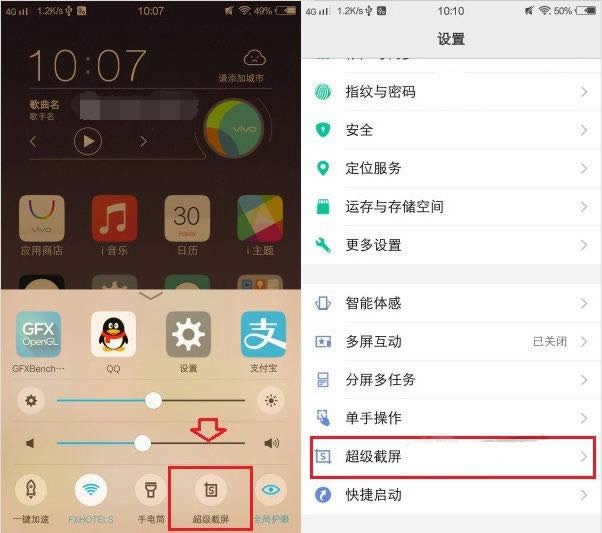
vivo X9 plus超级截屏使用方法
vivo X9 plus支持任意形状的截屏调整,如图。
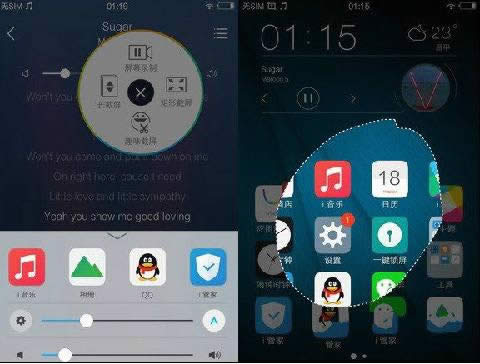
vivo X9 plus截屏方法三:其它截屏技巧
除了上面常用的2种截屏方法,还可以借助第三方APP进行截图,比如手机QQ自带的截屏功能,安装专门的截屏软件,如截图大师等等。
此外,还可以借助安卓手机助手,将vivo x7连接电脑,然后打开安卓助手,如豌豆荚、360手机助手、91助手等等,借助助手工具在电脑中进行截屏。
……